win11中文版改英文版设置方法 win11中文版如何改为英文版
更新时间:2024-01-29 10:56:06作者:xinxin
基本上,我们在给电脑安装win11系统的时候,总是会选择中文版的语言字体,因此也能够方便用户直接操作,可是由于办公的需求,有些用户需要将win11中文版系统更改为英文版来使用,那么win11中文版如何改为英文版呢?在文本中小编就给大家带来win11中文版改英文版设置方法。
具体方法如下:
1、进入系统后打开开始菜单然后点击设置。
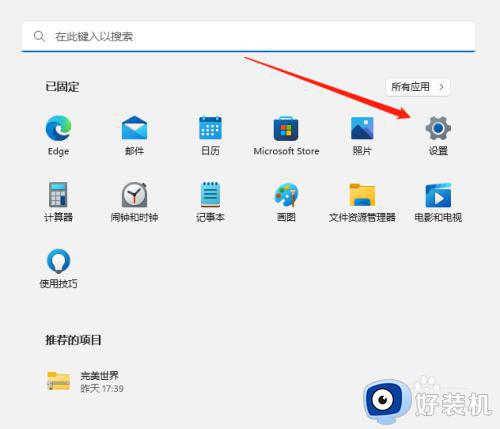
2、打开设置后,找到时间和语言然后在右侧点击语言和区域。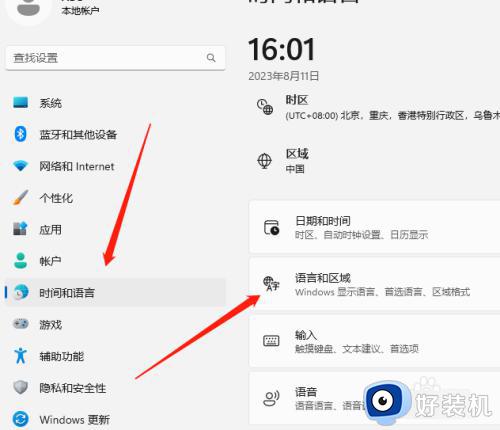
3、因为我们这边是中文系统所以需要添加语言点击进入。
4、在语言搜索美国选择English再点击下一步。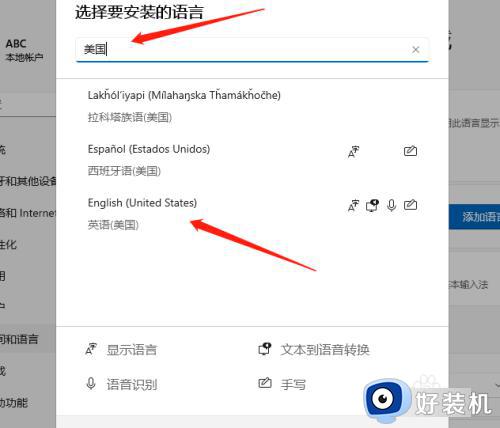
5、在这里我们需要将设置为我的Windows 显示语言打勾再点击安装。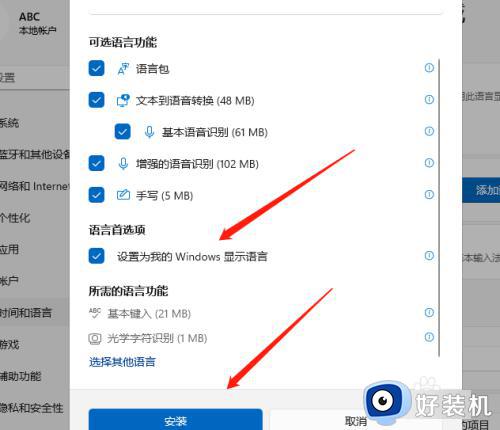
6、最后安装完后点击注销,但是注销完显示不完整可以将电脑重启一下即可。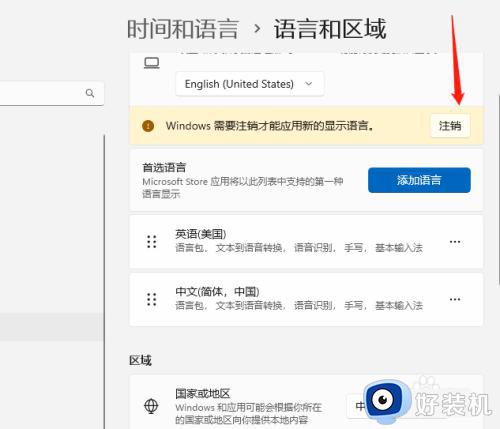
以上就是小编给大家介绍的win11中文版改英文版设置方法了,如果你也有相同需要的话,可以按照上面的方法来操作就可以了,希望本文能够对大家有所帮助。
win11中文版改英文版设置方法 win11中文版如何改为英文版相关教程
- win11修改用户名为英文如何操作 win11用户名中文改英文的操作方法
- win11英文版怎么改中文系统 如何把英文系统改成中文版win11
- win11中英文切换快捷键怎么设置 win11如何更改中英文切换快捷键
- win11英文改中文设置方法 win11英文版怎么改中文
- win11修改用户名为英文的方法 win11怎么将用户名修改为英文
- win11怎么改系统语言把英文改中文 win11把英文系统改成中文的步骤
- win11变成中文版的教程 win11如何切换成中文版
- win11系统一半中文一半英文怎么办 win11一部分是英文一部分是中文的解决方法
- win11微软商店怎么改中文 win11微软商店英文改中文的步骤
- win11怎么设置为中文 如何将win11系统应用更改为中文
- win11家庭版右键怎么直接打开所有选项的方法 win11家庭版右键如何显示所有选项
- win11家庭版右键没有bitlocker怎么办 win11家庭版找不到bitlocker如何处理
- win11家庭版任务栏怎么透明 win11家庭版任务栏设置成透明的步骤
- win11家庭版无法访问u盘怎么回事 win11家庭版u盘拒绝访问怎么解决
- win11自动输入密码登录设置方法 win11怎样设置开机自动输入密登陆
- win11界面乱跳怎么办 win11界面跳屏如何处理
win11教程推荐
- 1 win11安装ie浏览器的方法 win11如何安装IE浏览器
- 2 win11截图怎么操作 win11截图的几种方法
- 3 win11桌面字体颜色怎么改 win11如何更换字体颜色
- 4 电脑怎么取消更新win11系统 电脑如何取消更新系统win11
- 5 win10鼠标光标不见了怎么找回 win10鼠标光标不见了的解决方法
- 6 win11找不到用户组怎么办 win11电脑里找不到用户和组处理方法
- 7 更新win11系统后进不了桌面怎么办 win11更新后进不去系统处理方法
- 8 win11桌面刷新不流畅解决方法 win11桌面刷新很卡怎么办
- 9 win11更改为管理员账户的步骤 win11怎么切换为管理员
- 10 win11桌面卡顿掉帧怎么办 win11桌面卡住不动解决方法
